配置 SQL Server 2005 以允许远程连接的方法
在尝试从远程计算机连接到 Microsoft SQL Server 2005 实例时,可能会接收到错误消息。在使用任何程序连接到 SQL Server 时都可能会发生此问题。
例如,在使用 SQLCMD 实用工具连接到 SQL Server 时收到以下错误消息:代码如下:
Sqlcmd:错误:Microsoft SQL Native Client:建立到服务器的连接时发生错误。连接到 SQL Server 2005 时,默认设置 SQL Server 不允许远程连接这个事实可能会导致失败。
如果没有将 SQL Server 2005 配置为接受远程连接,则可能会发生此问题。默认情况下,SQL Server 2005 Express Edition 和 SQL Server 2005 Developer Edition 不允许远程连接。若要配置 SQL Server 2005 以允许远程连接,请完成以下所有步骤:
在您要从远程计算机连接到的 SQL Server 实例上启用远程连接。
打开 SQL Server Browser 服务。
配置防火墙以允许与 SQL Server 和 SQL Server Browser 服务相关的网络通讯。
本文介绍如何完成这些步骤中的每一步。
若要在 SQL Server 2005 实例上启用远程连接并打开 SQL Server Browser 服务,请使用 SQL Server 2005 外围应用配置器工具。在安装 SQL Server 2005 时会安装外围应用配置器工具。
为 SQL Server 2005 Express Edition 或 SQL Server 2005 Developer Edition 启用远程连接
必须为要从远程计算机连接到的每个 SQL Server 2005 实例启用远程连接。为此,请按照下列步骤操作:- 单击“开始”,依次指向“程序”、“Microsoft SQL Server 2005”和“配置工具”,然后单击“SQL Server 外围应用配置器”。
- 在“SQL Server 2005 外围应用配置器”页上,单击“服务和连接的外围应用配置器”。
- 在“服务和连接的外围应用配置器”页上,展开“数据库引擎”,依次单击“远程连接”和“本地连接和远程连接”,单击适用于您的环境的相应协议,然后单击“应用”。
注意:请在接收到以下消息时单击“确定”: 直到重新启动数据库引擎服务后,对连接设置所做的更改才会生效。 - 在“服务和连接的外围应用配置器”页上,展开“数据库引擎”,依次单击“服务”和“停止”,等待 MSSQLSERVER 服务停止,然后单击“启动”以重新启动 MSSQLSERVER 服务。
启用 SQL Server Browser 服务
如果您是通过使用实例名称来运行 SQL Server 2005 并且在连接字符串中没有使用特定的 TCP/IP 端口号,则必须启用 SQL Server Browser 服务以允许远程连接。例如,使用 \SQLEXPRESS 的默认实例名称安装的 SQL Server 2005 Express。不管您正在运行多少个 SQL Server 2005 实例,只需要启用一次 SQL Server Browser 服务。若要启用 SQL Server Browser 服务,请执行以下步骤。重要说明:这些步骤可能会增加您的安全风险。这些步骤还可能导致您的计算机或网络更易于受到恶意用户或恶意软件(如病毒)的攻击。我们之所以推荐本文介绍的这一过程,是为了使程序能够按照设计意图运行,或者为了实现特定的程序功能。我们建议在进行这些更改之前,充分考虑在您的特定环境中实施这一过程可能带来的风险。如果您选择实施此过程,请采用任何适当的附加步骤以保护您的系统。我们建议只有确实需要这一过程时才使用它。
- 单击“开始”,依次指向“程序”、“Microsoft SQL Server 2005”和“配置工具”,然后单击“SQL Server 外围应用配置器”。
- 在“SQL Server 2005 外围应用配置器”页上,单击“服务和连接的外围应用配置器”。
- 在“服务和连接的外围应用配置器”页上,单击“SQL Server Browser”,在“启动类型”中单击“自动”选项,然后单击“应用”。
注意:在单击“自动”选项后,每次启动 Microsoft Windows 时将自动启动 SQL Server Browser 服务。 - 单击“启动”,然后单击“确定”。
- SQL Server Browser 服务
- 连接到 SQL Server 数据库引擎
- 客户端网络配置
在 Windows 防火墙中创建例外
这些步骤适用于 Windows XP Service Pack 2 (SP2) 和 Windows Server 2003 中包含的 Windows 防火墙版本。如果您使用的是不同的防火墙系统,请参阅相应的防火墙文档以了解更多信息。如果在运行 SQL Server 2005 的计算机上运行防火墙,将会阻止访问 SQL Server 2005 的外部连接,除非 SQL Server 2005 和 SQL Server Browser 服务可以通过防火墙进行通信。必须为每个要接受远程连接的 SQL Server 2005 实例创建一个例外,并为 SQL Server Browser 服务创建一个例外。
在安装 SQL Server 2005 的程序文件时,SQL Server 2005 会使用一个实例 ID 作为路径的一部分。若要为每个 SQL Server 实例创建一个例外,必须确定正确的实例 ID。若要获取实例 ID,请执行以下步骤:
- 单击“开始”,依次指向“程序”、“Microsoft SQL Server 2005”和“配置工具”,然后单击“SQL Server 配置管理器”。
- 在“SQL Server 配置管理器”中,单击右窗格中的“SQL Server Browser 服务”,右键单击主窗口中的实例名称,然后单击“属性”。
- 在“SQL Server Browser 属性”页上,单击“高级”选项卡,定位到属性列表中的实例 ID,然后单击“确定”。
在 Windows 防火墙中为 SQL Server 2005 创建例外
若要在 Windows 防火墙中为 SQL Server 2005 创建例外,请执行以下步骤:- 在 Windows 防火墙中,单击“例外”选项卡,然后单击“添加程序”。
- 在“添加程序”窗口中,单击“浏览”。
- 单击 C:\Program Files\Microsoft SQL Server\MSSQL.1\MSSQL\Binn\sqlservr.exe 可执行程序,单击“打开”,然后单击“确定”。
注意:上述路径可能会根据 SQL Server 2005 的安装位置而不同。MSSQL.1 这个占位符代表的是您在前面过程的步骤 3 中获得的实例 ID。 - 对于每个需要为其创建例外的 SQL Server 2005 实例,重复步骤 1 到步骤 3。
在 Windows 防火墙中为 SQL Server Browser 服务创建例外
若要在 Windows 防火墙中为 SQL Server Browser 服务创建例外,请执行以下步骤:- 在 Windows 防火墙中,单击“例外”选项卡,然后单击“添加程序”。
- 在“添加程序”窗口中,单击“浏览”。
- 单击 C:\Program Files\Microsoft SQL Server\90\Shared\sqlbrowser.exe 可执行程序,单击“打开”,然后单击“确定”。
注意:上述路径可能会根据 SQL Server 2005 的安装位置而不同。

热AI工具

Undresser.AI Undress
人工智能驱动的应用程序,用于创建逼真的裸体照片

AI Clothes Remover
用于从照片中去除衣服的在线人工智能工具。

Undress AI Tool
免费脱衣服图片

Clothoff.io
AI脱衣机

AI Hentai Generator
免费生成ai无尽的。

热门文章

热工具

记事本++7.3.1
好用且免费的代码编辑器

SublimeText3汉化版
中文版,非常好用

禅工作室 13.0.1
功能强大的PHP集成开发环境

Dreamweaver CS6
视觉化网页开发工具

SublimeText3 Mac版
神级代码编辑软件(SublimeText3)

热门话题
 如何在桌面上创建win10的远程连接快捷方式
Jan 02, 2024 pm 02:47 PM
如何在桌面上创建win10的远程连接快捷方式
Jan 02, 2024 pm 02:47 PM
在使用win10远程连接的功能的时候,很多的用户表示一直使用命令打开或者其他方式打开太慢了。怎么吧这个远程连接的功能放置在桌面上呢,快来看看详细的教程吧~win10远程连接如何放在桌面:1、在开始菜单中,展开文件夹,然后找到。2、然后我们鼠标按住不放,拖到桌面的空白处,松手。3、然后远程桌面连接,就在电脑桌面上了。相关文章:win10远程连接win7连接不上>>>win10远程连接提示函数错误>>>
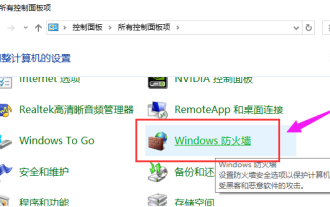 win10远程连接win7连接不上去怎么办
Dec 24, 2023 pm 11:21 PM
win10远程连接win7连接不上去怎么办
Dec 24, 2023 pm 11:21 PM
在使用win10远程桌面的时候,很多的用户们想要去连接win7系统的电脑,却发现连接不上,这可能是由于防火墙阻碍、没有连接网络或者输入名称错误等情况导致。win10远程连接win7连接不上去怎么办:1、确认win10和win7的电脑都在同一网络下。2、关闭win10和win7的防火墙设置,把防火墙都关了。3、查看IP输入的是否准确,机器名称输对了吗。4、查看此项是否勾选了。
 一键连接远程服务器:PyCharm实现高效开发方法
Feb 21, 2024 am 08:03 AM
一键连接远程服务器:PyCharm实现高效开发方法
Feb 21, 2024 am 08:03 AM
一键连接远程服务器:PyCharm实现高效开发方法在日常的软件开发过程中,经常会遇到需要连接远程服务器进行开发、调试或部署的情况。而PyCharm作为一款功能强大的集成开发环境,在这方面有着很好的支持和优势。本文将介绍使用PyCharm连接远程服务器的方法,并给出具体的代码示例,帮助开发者提高效率和便捷性。PyCharm是一款由JetBrains公司推出的P
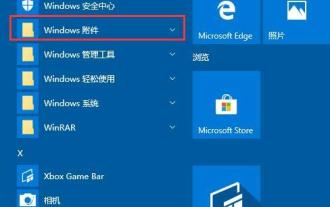 WIN10远程桌面连接开启步骤教程
Mar 27, 2024 am 10:56 AM
WIN10远程桌面连接开启步骤教程
Mar 27, 2024 am 10:56 AM
1、在WIN10系统桌面,依次点击【开始/Windows附件】菜单项。2、在展开的Windows附件菜单中,点击【远程桌面连接】菜单项。3、这时就能打开WIN10系统的远程桌面连接窗口了。方法二:1、我们也可以在Windows10桌面,右键点击开始按钮,在弹出菜单中点击【运行】菜单项。2、在打开的WIN10运行窗口中,输入命令mstsc,点击确定按钮。3、同样也可以打开WIN10系统的远程桌面连接窗口。方法三:1、点击任务栏中的搜索按钮(小娜)。2、输入远程,就会出现远程桌面连接,点击打开即可。
 电脑远程连接问题无法解决,该怎么办?
Feb 19, 2024 am 09:04 AM
电脑远程连接问题无法解决,该怎么办?
Feb 19, 2024 am 09:04 AM
远程连接电脑连接不上怎么回事随着科技的进步,远程连接电脑已经成为我们日常生活和工作中的常见需求。无论是远程办公还是远程技术支持,远程连接电脑都能为我们带来便利和效率。然而,有时我们可能会遇到远程连接电脑连接不上的问题,这给我们带来了困扰和不便。那么,当远程连接电脑无法连接时,我们应该如何解决呢?首先,我们需要检查网络连接是否正常。远程连接电脑的前提是有可靠的
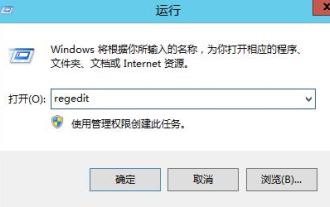 解决远程桌面连接中断问题的方法:缺少授权服务器提供许可证
Dec 27, 2023 pm 11:31 PM
解决远程桌面连接中断问题的方法:缺少授权服务器提供许可证
Dec 27, 2023 pm 11:31 PM
相信不少用户在使用远程桌面连接的时候都遇到过远程桌面连接没有授权服务器提供许可证会话中断这个问题,那么该怎么解决呢?一起来看看远程桌面连接没有授权服务器提供许可证会话中断解决方法吧。远程桌面连接没有授权服务器提供许可证会话中断:1、首先打开“运行”输入regedit。2、打开“注册表编辑器”。3、依次打开HKEY_LOCAL_MACHINE\SYSTEM\CurrentControlSet\Control\TerminalServer\RCM\GracePeriod4、删掉注册表中的“Grace
 如何解决win10远程连接问题
Dec 27, 2023 pm 11:09 PM
如何解决win10远程连接问题
Dec 27, 2023 pm 11:09 PM
在使用win10远程桌面进行远程连接的时候,很多的用户们表示,自己在连接的时候,提示失败了,无法连接成功,其实这可能是系统设置方面没有打开相关权限,只需要将它打开就可以解决了。win10远程连接失败怎么办:方法一:1、在桌面上,鼠标右键,然后选择。2、然后点击左侧一栏的。3、然后勾选。就好了。方法二:1、首先打开win10的控制面板,将右上角改成小图标,并打开“Windows防火墙”2、打开后进入“允许应用或功能通过WindowsDefender防火墙”设置,在其中确保“远程协助”和“远程桌面”
 麒麟操作系统如何提供虚拟桌面和远程连接功能?
Aug 04, 2023 am 11:17 AM
麒麟操作系统如何提供虚拟桌面和远程连接功能?
Aug 04, 2023 am 11:17 AM
麒麟操作系统如何提供虚拟桌面和远程连接功能?简介:麒麟操作系统是中国自主研发的一款面向桌面和服务器应用的操作系统,具有稳定性、安全性和性能优势。它提供了丰富的功能,其中包括虚拟桌面和远程连接功能,为用户提供了更加便捷和灵活的工作环境。本文将介绍麒麟操作系统如何实现虚拟桌面和远程连接,并提供相关的代码示例。一、虚拟桌面功能实现虚拟桌面是指将多个桌面环境运行在同






